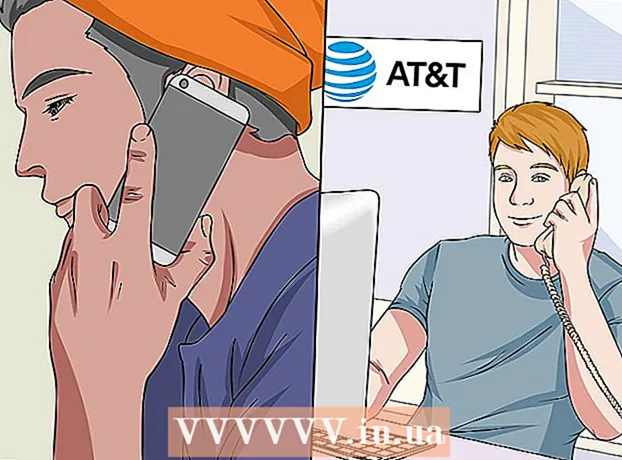Autora:
Gregory Harris
Data De La Creació:
13 Abril 2021
Data D’Actualització:
26 Juny 2024

Content
En comprar un telèfon nou, de vegades cal transferir missatges de text curts (SMS) des del dispositiu antic. Hi ha aplicacions gratuïtes especials a Google Play Store. Si feu servir dispositius Samsung, podeu utilitzar l’aplicació Smart Switch de Samsung per transferir missatges sense fils entre els vostres telèfons.
Passos
Mètode 1 de 2: sol·licituds de tercers
 1 Descarregueu l'aplicació de còpia de seguretat d'SMS al vostre primer dispositiu Android. La forma més ràpida de transferir SMS entre telèfons Android és utilitzar una de les aplicacions de missatgeria. Hi ha molts programes similars a la botiga d’aplicacions Google Play. No hi ha cap manera oficial d’enviar SMS. Algunes de les aplicacions gratuïtes més famoses són SMS Backup + i SMS Backup & Restore.
1 Descarregueu l'aplicació de còpia de seguretat d'SMS al vostre primer dispositiu Android. La forma més ràpida de transferir SMS entre telèfons Android és utilitzar una de les aplicacions de missatgeria. Hi ha molts programes similars a la botiga d’aplicacions Google Play. No hi ha cap manera oficial d’enviar SMS. Algunes de les aplicacions gratuïtes més famoses són SMS Backup + i SMS Backup & Restore.  2 Obriu l’aplicació de còpia de seguretat d’SMS. Inicieu l'aplicació al dispositiu des del qual voleu copiar els missatges. L'ordre de les accions dels programes "SMS Backup +" i "SMS Backup & Restore" és molt similar i es tractarà detalladament en aquesta secció de l'article.
2 Obriu l’aplicació de còpia de seguretat d’SMS. Inicieu l'aplicació al dispositiu des del qual voleu copiar els missatges. L'ordre de les accions dels programes "SMS Backup +" i "SMS Backup & Restore" és molt similar i es tractarà detalladament en aquesta secció de l'article.  3 Connecteu el vostre compte de Gmail (SMS Backup +). SMS Backup + fa una còpia de seguretat dels missatges al vostre compte de Gmail. Feu clic a "Connecta" per seleccionar un compte. Utilitzeu el compte de Gmail principal per al vostre dispositiu Android per facilitar tot el procés de recuperació.
3 Connecteu el vostre compte de Gmail (SMS Backup +). SMS Backup + fa una còpia de seguretat dels missatges al vostre compte de Gmail. Feu clic a "Connecta" per seleccionar un compte. Utilitzeu el compte de Gmail principal per al vostre dispositiu Android per facilitar tot el procés de recuperació.  4 Feu una còpia de seguretat. Feu clic al botó "Còpia de seguretat" a l'aplicació seleccionada i inicieu el procés de còpia de seguretat.
4 Feu una còpia de seguretat. Feu clic al botó "Còpia de seguretat" a l'aplicació seleccionada i inicieu el procés de còpia de seguretat.  5 Seleccioneu la ubicació de la còpia de seguretat (SMS Backup & Restore). SMS Backup & Restore crearà un fitxer de còpia de seguretat local amb missatges, que també es pot desar a l’emmagatzematge al núvol.
5 Seleccioneu la ubicació de la còpia de seguretat (SMS Backup & Restore). SMS Backup & Restore crearà un fitxer de còpia de seguretat local amb missatges, que també es pot desar a l’emmagatzematge al núvol. - Feu clic a Còpia de seguretat i càrrega local per triar un servei d'emmagatzematge al núvol o envieu-vos el fitxer per correu electrònic.
- Marqueu la casella de selecció "Inclou missatges MMS" per incloure missatges de grup, així com missatges amb fitxers adjunts, com ara imatges.
 6 Espereu a que finalitzi el procés. Si teniu molts missatges, el procés de còpia pot trigar una mica. Desactiveu la còpia de missatges MMS si no els necessiteu per estalviar temps.
6 Espereu a que finalitzi el procés. Si teniu molts missatges, el procés de còpia pot trigar una mica. Desactiveu la còpia de missatges MMS si no els necessiteu per estalviar temps.  7 Transferiu el fitxer de còpia de seguretat al dispositiu nou (SMS Backup & Restore). Quan es faci una còpia de seguretat i restauració d’SMS al primer dispositiu, s’haurà de transferir el fitxer al nou dispositiu Android. Si es va crear un fitxer local durant la còpia de seguretat, connecteu el telèfon intel·ligent a l'ordinador i copieu el fitxer XML de la carpeta "SMSBackupRestore" al dispositiu nou. Si durant la creació del fitxer es va penjar a l’emmagatzematge al núvol, no s’ha de fer res.
7 Transferiu el fitxer de còpia de seguretat al dispositiu nou (SMS Backup & Restore). Quan es faci una còpia de seguretat i restauració d’SMS al primer dispositiu, s’haurà de transferir el fitxer al nou dispositiu Android. Si es va crear un fitxer local durant la còpia de seguretat, connecteu el telèfon intel·ligent a l'ordinador i copieu el fitxer XML de la carpeta "SMSBackupRestore" al dispositiu nou. Si durant la creació del fitxer es va penjar a l’emmagatzematge al núvol, no s’ha de fer res. - Quan connecteu el dispositiu Android a l’ordinador, el podreu trobar a la finestra de l’ordinador (Windows) o a l’escriptori (Mac).Quan copieu el fitxer XML a un dispositiu nou, heu de col·locar-lo al directori arrel per recuperar-lo fàcilment.
 8 Instal·leu l'aplicació de còpia de seguretat d'SMS al telèfon nou. Després de crear una còpia de seguretat, heu d’instal·lar la mateixa aplicació al nou dispositiu.
8 Instal·leu l'aplicació de còpia de seguretat d'SMS al telèfon nou. Després de crear una còpia de seguretat, heu d’instal·lar la mateixa aplicació al nou dispositiu. - Si utilitzeu SMS Backup +, connecteu el dispositiu nou al mateix compte de Google.
 9 Feu clic a "Restaurar" per iniciar el procés. Les dues aplicacions tenen aquest botó a la pantalla principal, que s’ha de prémer.
9 Feu clic a "Restaurar" per iniciar el procés. Les dues aplicacions tenen aquest botó a la pantalla principal, que s’ha de prémer.  10 Seleccioneu el fitxer (SMS Backup & Restore). Després d’iniciar el procés de recuperació, haureu de seleccionar el fitxer adequat. Si heu copiat el fitxer a la memòria del dispositiu, utilitzeu l'explorador. Si el fitxer s'ha carregat a l'emmagatzematge al núvol, premeu el botó ⋮ i seleccioneu el servei desitjat de la llista.
10 Seleccioneu el fitxer (SMS Backup & Restore). Després d’iniciar el procés de recuperació, haureu de seleccionar el fitxer adequat. Si heu copiat el fitxer a la memòria del dispositiu, utilitzeu l'explorador. Si el fitxer s'ha carregat a l'emmagatzematge al núvol, premeu el botó ⋮ i seleccioneu el servei desitjat de la llista.  11 Seleccioneu el programari de còpia de seguretat com a aplicació de SMS predeterminada. Abans d’iniciar la recuperació, haureu d’instal·lar el programa seleccionat com a aplicació SMS predeterminada. Això és necessari per recuperar missatges. Més endavant serà possible tornar a seleccionar el programa d’SMS conegut.
11 Seleccioneu el programari de còpia de seguretat com a aplicació de SMS predeterminada. Abans d’iniciar la recuperació, haureu d’instal·lar el programa seleccionat com a aplicació SMS predeterminada. Això és necessari per recuperar missatges. Més endavant serà possible tornar a seleccionar el programa d’SMS conegut.  12 Espereu que es restaurin els missatges. Això pot trigar una mica, sobretot quan es treballa amb un fitxer gran.
12 Espereu que es restaurin els missatges. Això pot trigar una mica, sobretot quan es treballa amb un fitxer gran.  13 Torneu la vostra aplicació de SMS habitual a la predeterminada. Quan es restaurin tots els missatges, podeu tornar al programa habitual per visualitzar i enviar SMS.
13 Torneu la vostra aplicació de SMS habitual a la predeterminada. Quan es restaurin tots els missatges, podeu tornar al programa habitual per visualitzar i enviar SMS. - Inicieu "Configuració".
- Feu clic a Més a la secció Sense fil i xarxes.
- Feu clic a "Aplicació d'SMS predeterminada" i seleccioneu el programa desitjat.
Mètode 2 de 2: aplicació Smart Switch (Samsung)
 1 Finalitat del programa. L’aplicació Smart Switch de Samsung està dissenyada per transferir dades entre dispositius Samsung, però també es pot utilitzar per transferir dades d’un altre dispositiu Android a un dispositiu Samsung. El programa no admet tots els dispositius Samsung. L’aplicació funciona millor en transferir dades entre dispositius Samsung.
1 Finalitat del programa. L’aplicació Smart Switch de Samsung està dissenyada per transferir dades entre dispositius Samsung, però també es pot utilitzar per transferir dades d’un altre dispositiu Android a un dispositiu Samsung. El programa no admet tots els dispositius Samsung. L’aplicació funciona millor en transferir dades entre dispositius Samsung.  2 Instal·leu l'aplicació Smart Switch Mobile als dos dispositius. Per a una transmissió ràpida d’SMS, aquest programa s’ha d’instal·lar als dos telèfons intel·ligents. L'aplicació es pot descarregar gratuïtament des de Google Play Store. Normalment, el programa es preinstal·la en tots els dispositius Samsung nous.
2 Instal·leu l'aplicació Smart Switch Mobile als dos dispositius. Per a una transmissió ràpida d’SMS, aquest programa s’ha d’instal·lar als dos telèfons intel·ligents. L'aplicació es pot descarregar gratuïtament des de Google Play Store. Normalment, el programa es preinstal·la en tots els dispositius Samsung nous. - És possible que Smart Switch Mobile no funcioni al vostre dispositiu Android. En aquest cas, s’ha d’utilitzar el mètode de transferència de missatges descrit anteriorment.
 3 Seleccioneu "Dispositiu Android" als dos programes. Gràcies a això, els dispositius es podran connectar entre ells.
3 Seleccioneu "Dispositiu Android" als dos programes. Gràcies a això, els dispositius es podran connectar entre ells.  4 Col·loqueu els dispositius a deu centímetres de distància. Smart Switch utilitza NFC per a la connectivitat Bluetooth i els dos telèfons intel·ligents haurien d’estar a prop els uns dels altres per obtenir un rendiment òptim.
4 Col·loqueu els dispositius a deu centímetres de distància. Smart Switch utilitza NFC per a la connectivitat Bluetooth i els dos telèfons intel·ligents haurien d’estar a prop els uns dels altres per obtenir un rendiment òptim.  5 Feu clic a "Inici" als dos dispositius. A continuació, haureu de seleccionar el dispositiu transmissor.
5 Feu clic a "Inici" als dos dispositius. A continuació, haureu de seleccionar el dispositiu transmissor.  6 Seleccioneu el vostre telèfon antic com a "Dispositiu d'enviament".
6 Seleccioneu el vostre telèfon antic com a "Dispositiu d'enviament". 7 Seleccioneu el telèfon nou com a "Dispositiu receptor".
7 Seleccioneu el telèfon nou com a "Dispositiu receptor". 8 Feu clic a "Connecta" al dispositiu d'enviament. Es mostrarà un PIN especial a la pantalla.
8 Feu clic a "Connecta" al dispositiu d'enviament. Es mostrarà un PIN especial a la pantalla.  9 Feu clic a Següent al dispositiu receptor. Introduïu el PIN si el dispositiu no es connecta automàticament. La pantalla mostrarà una llista de dades disponibles per a la transferència.
9 Feu clic a Següent al dispositiu receptor. Introduïu el PIN si el dispositiu no es connecta automàticament. La pantalla mostrarà una llista de dades disponibles per a la transferència.  10 Marqueu la casella de selecció "Missatges" al dispositiu d'enviament. Es poden desactivar tots els elements innecessaris.
10 Marqueu la casella de selecció "Missatges" al dispositiu d'enviament. Es poden desactivar tots els elements innecessaris.  11 Premeu "Enviar" al dispositiu que envia i "Rebre" al dispositiu receptor. Els missatges i altres dades seleccionades es transfereixen al nou dispositiu.
11 Premeu "Enviar" al dispositiu que envia i "Rebre" al dispositiu receptor. Els missatges i altres dades seleccionades es transfereixen al nou dispositiu.  12 Espereu el missatge "Completat". Es mostrarà un missatge si la transferència té èxit. Ara els vostres SMS antics estan disponibles al vostre nou dispositiu.
12 Espereu el missatge "Completat". Es mostrarà un missatge si la transferència té èxit. Ara els vostres SMS antics estan disponibles al vostre nou dispositiu.